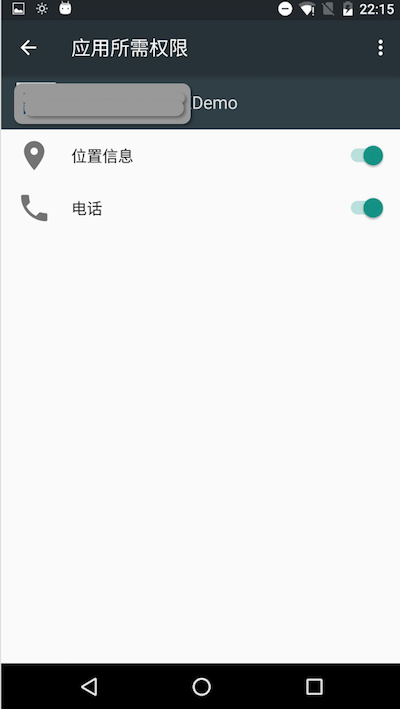前一篇博客中介绍了Android6.0运行时权限简介,最近遇到这么一个情况,就是一个App以前都是在SD卡根目录直接新建了一个XXX/image/目录,来保存图片缓存的,但是如果适配到Android6.0,我们就需要弹出对话框给用户,来申请WRITE_EXTERNAL_STORAGE权限,如果仅仅是缓存图片为了提高加载速度,对于一个小白用户来讲,好像并不是什么值得让他授权的理由。。。
下面记录一下我是怎么处理的,其实这次处理也不能叫做Android6.0权限适配了,不过对于WRITE_EXTERNAL_STORAGE这个权限而言,的确有一些需要注意的地方(坑)使我们以前没有关心的。
首先,App在手机上保存文件或者缓存数据时,我认为应该遵守以下几点:
- 1.不要随意占用用户的内置存储。
- 2.不要随意在SD卡上新建目录,应该放置自己应用包名对应的扩展存储目录下,卸载App时可以被自动清除。
- 3.对占用的磁盘空间有上限,并按照一定的策略进行清除。
Android下有哪些文件目录
在Android系统中,根据调用的系统API接口,有3种目录可以给我们写入文件:
1.应用私有存储(内置存储)
- 获取方式:
Context.getFileDir():获取内置存储下的文件目录,可以用来保存不能公开给其他应用的一些敏感数据如用户个人信息Context.getCacheDir():获取内置存储下的缓存目录,可以用来保存一些缓存文件如图片,当内置存储的空间不足时将系统自动被清除(然而具体多大,清除时的策略我也没查到。。)
- 绝对路径:
Context.getFileDir():/data/data/应用包名/files/Context.getCacheDir():/data/data/应用包名/cache/
写权限:不需要申请
这是手机的内置存储,没有root的过的手机是无法用文件管理器之类的工具查看的。而且这些数据也会随着用户卸载App而被一起删除。这两个目录其实就对应着
设置->应用->你的App->存储空间下面的清除数据和清楚缓存,如下图所示。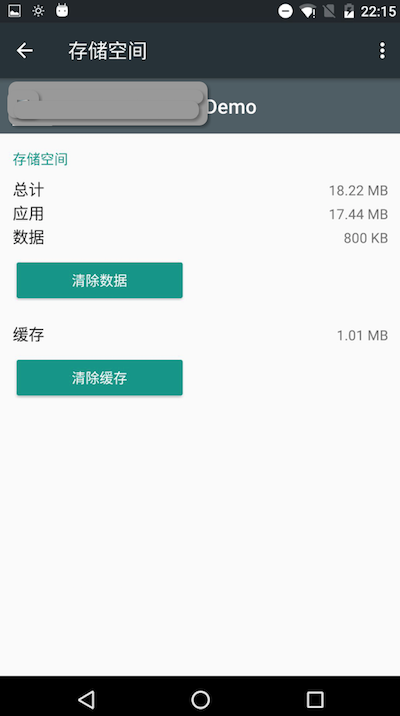
- 获取方式:
2.应用扩展存储(SD卡)
- 获取方式:
Context.getExternalFilesDir():获取SD卡上的文件目录Context.getExternalCacheDir():获取SD卡上的缓存目录
- 绝对路径:
Context.getExternalFilesDir():SDCard/Android/data/应用包名/files/Context.getExternalCacheDir():SDCard/Android/data/应用包名/cache/
写权限:
- API < 19:需要申请
- API >= 19:不需要申请
既然是SD卡上的目录,那么是可以被其他的应用读取到的,所以这个目录下,不应该存放用户的敏感信息。同上面一样的,这里的文件会随着App卸载而被删除,也可以由用户手动在设置界面里面清除。
- 获取方式:
3.公共存储(SD卡)
- 获取方式:
Environment.getExternalStorageDirectory() - 绝对路径:
SDCard/你设置的文件夹名字/ 写权限:需要申请
如果我们的App需要存储一些公共的文件,甚至希望下载下来的文件即使在我们的App被删除之后,还可以被其他App使用,那么就可以使用这个目录。这个目录是始终需要申请SD写入权限的。
- 获取方式:
Android6.0下应该把文件放到哪里?
有了前一节的介绍,其实很清楚了,根据最开始提到的规则,其实如果仅仅是做了简单的图片缓存工作,那么我们应该把图片缓存放到/data/data/应用包名/cache/或者SDCard/Android/data/应用包名/cache/,因为在6.0系统(API > 23)时,不需要申请权限就可以向这两个目录写入文件。而且/data/data/应用包名/cache/目录,是内置存储的应用私有缓存目录,在系统空间不够时还会被自动清除,对于图片缓存来讲也是一个不错的管理策略,不过谷歌建议我们最好还是自己实现缓存清除管理,例如用DiskLruCache。
实际上我们可以在API >= 19(不一定非要大于23)时,就可以在不需要申请权限的情况下把文件放到这两个目录了。如果开发的时候足够规范,即使在API < 19时,我们申请到写入权限后,我们也应该手动创建和前面相同的目录,使得应用存储数据目录统一化。
Last,最后还有个坑!
好了,是不是现在不用SD卡上创建的目录XXX/image/,直接改为改为SDCard/Android/data/应用包名/cache/image/就OK了?还真不完全是这样的。。。
???纳尼????
通常我们开发App时会设置targetSDKVersion=23时,并同时向前兼容,还会设置minSdkVersion=14表示支持的最低系统版本是Android4.0(API = 14)。也就是说我们的build.gradle一般长这样:
|
|
但是前面我们说过,通过Context.getExternalCacheDir()接口获取应用扩展存储目录时,只有在API >= 19时才不需要申请权限。也就是说如果是上面这种兼容到API 14的应用,还是需要在AndroidManifest.xml中注册WRITE_EXTERNAL_STORAGE权限的。
前一篇博客Android6.0运行时权限简介知道,如果在AndroidManifest.xml文件里注册过WRITE_EXTERNAL_STORAGE,当App运行在一台6.0的设备时,即使你的App全程都没有调用requestPermissons来申请权限,用户还是可以在Android6.0系统上 进入设置->应用->你的App->权限里面,取消存储空间这一个权限。记住是运行在6.0系统的机器上,这是关键,因为低于6.0的系统根本没有这个设置。
如下图所示,只要在manifest里面注册了,就可以动态取消之!
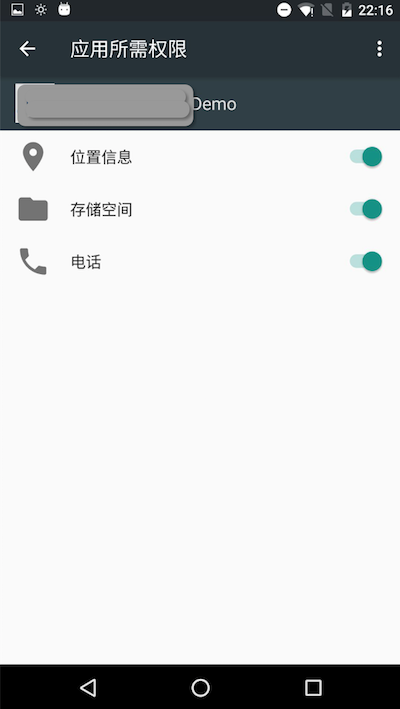
此时会发生什么???此时你的图片在6.0机器上也就没法缓存喽。。/(ㄒoㄒ)/~~
为啥啊?6.0机器上,我不是不需要申请权限就可以获得写入SDCard/Android/data/应用包名/cache/目录吗?实际测试时发现,当用户取消了权限之后,SDK接口中与File相关的API全部都返回空了,于是我们就没法写文件了。
其实我们还需要做的是:
将AndroidManifest.xml文件中的
|
|
改为
|
|
表示只在API <= 18时,才申请WRITE_EXTERNAL_STORAGE权限。这样用户就无法在Android6.0系统的设置下面看到存储空间权限的开关,当然也就无法关闭它了,如下图所示。